Reklame
 Selvom jeg elsker at bruge tid hver dag på at læse nyheder på mine foretrukne nyhedswebsteder eller besøge mine yndlingsblogs, har jeg aldrig rigtig været i stand til at komme ind på hele RSS-feedlæseren. I et stykke tid prøvede jeg at bruge Google Reader, men jeg fandt, at selvom det fungerer rigtig godt, sorterede det ikke, organiserede eller filtrerede nyhedshistorierne, som jeg ville.
Selvom jeg elsker at bruge tid hver dag på at læse nyheder på mine foretrukne nyhedswebsteder eller besøge mine yndlingsblogs, har jeg aldrig rigtig været i stand til at komme ind på hele RSS-feedlæseren. I et stykke tid prøvede jeg at bruge Google Reader, men jeg fandt, at selvom det fungerer rigtig godt, sorterede det ikke, organiserede eller filtrerede nyhedshistorierne, som jeg ville.
Jeg kom også virkelig ind RSS Bandit Sådan RSS Bandit kan fodre dig alt hvad du har brug for online Læs mere et stykke tid - en kraftfuld RSS-læser på skrivebordet, som du endda kan bruge til at hente e-mail-feeds og Facebook- eller Twitter-opdateringer. Endnu en gang forvandledes mit læsereksperiment til et rod, fordi jeg ikke kun fandt det hurtigt og enkelt nok til at organisere og filtrere feeds, jeg har heller aldrig taget sig tid til at rydde op i mine ældre ulæste feeds.
Så i et stykke tid brugte jeg tilbage til bare at lave mine daglige runder gennem mine top 5 eller 6 favoritwebsteder og kaldte det godt.
Importerer feeds til RSS-ugle
Det smukke ved denne applikation er, at migrering til RSS Owl-læser tager overhovedet ingen opsætningstid. Når du først installerer og starter applikationen, har du valget mellem at importere feeds på flere måder, herunder importere dine eksisterende feeds fra din Google Reader-konto, importerer alle feeds fra et bestemt websted eller endda søger efter tilgængelige feeds baseret på et sæt søgeord, som du er interesseret i.
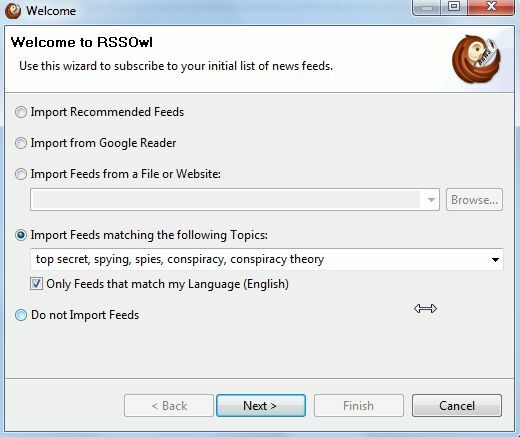
Jeg prøvede nøgleordsmetoden for at se, hvor godt RSS Owl var i stand til at hente relevante feeds til de emner, jeg er interesseret i. Ifølge webstedet er feedsne hentet fra udbydere som Google, Technorati, Delicious og Flickr. Mens jeg fandt et par rigtig gode feeds, som jeg var interesseret i, fandt jeg generelt, at listen var kortere, end jeg havde forventet.
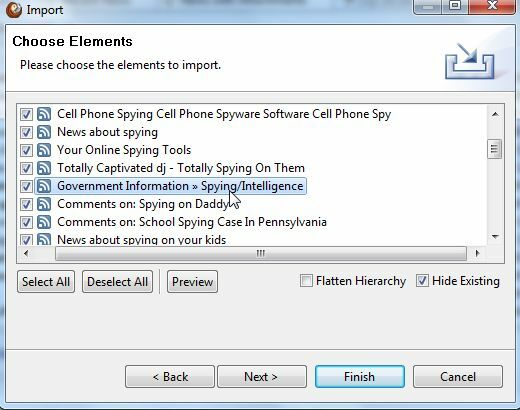
Hvis du kan lide søgeordssøgemetoden, er en meget cool funktion, at du kan få vist feedet, før du beslutter at abonnere på det ved at klikke på "Eksempel”-Knappen. Feedeksempelet kommer op i en pop-up-boks. Bare kig på det nyeste feedindhold, og vælg, om du vil følge det eller ej.
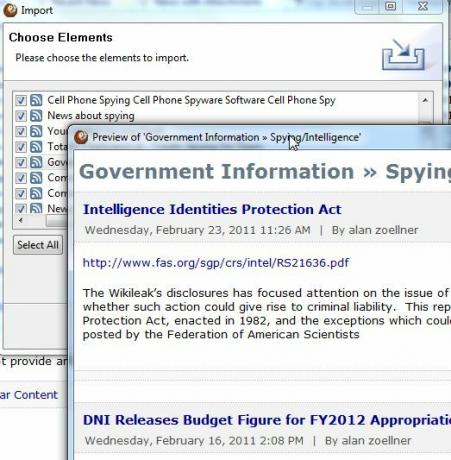
Når du har tilføjet en liste over feeds til din læser, er den mest kraftfulde del af RSS Owl faktisk "Nyt nyhedsfilter”, Som automatisk tager de indkommende nyhedsstrømme og sorterer dem i henhold til de parametre, du angiver. Hvis du er som mig, og du virkelig ikke har tid til at læse hvert enkelt punkt i en RSS-feed for at få øje på historierne der virkelig interesserer dig, bare konfigurer så mange nyhedsfilter, som du vil, og lad RSS Owl fungere som dit eget personlige feed sekretær.
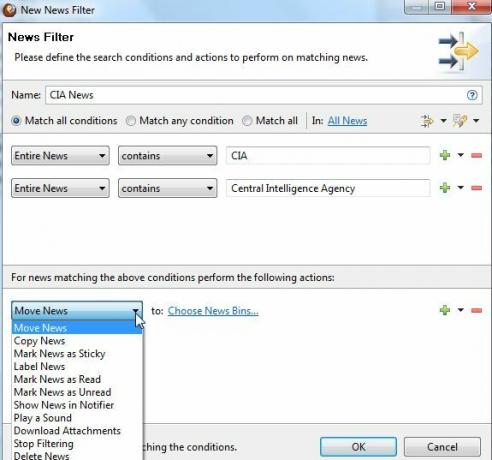
Du kan vælge nøgleord, som du vil have RSS Owl til at søge i nyhedsfeeds til, og derefter identificere en handling, som læseren skal tage.
Når du har oprettet specifikke feeds og nyhedsgrupper med indgående historier, kan du også få softwaren til at give dig kun besked på bestemte tidspunkter, som når kun visse feeds modtager en ny opdatering, eller når kun visse nyhedskategorier, som du har oprettet med nyhedsfilteret ovenfor, modtager en ny vare.
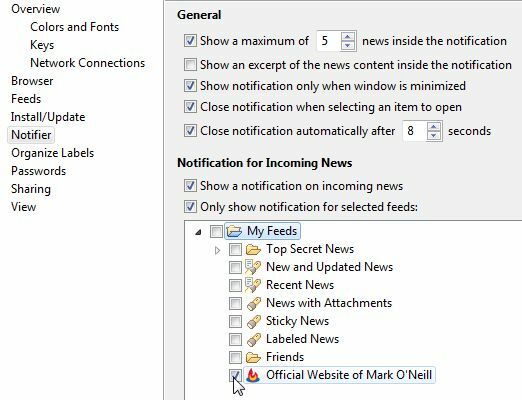
En anden glat funktion ved RSS Owl-læser er, hvor hurtigt og nemt det er at dele de ting, du kan lide. Når du klikker på et nyhedsemne, der interesserer dig, og du ser fremføringselementets display i den nederste rude, kan du klikke på "Menu" -indstillingen for at se alle de ting, du kan gøre med den nyhedshistorie. Et af disse valg er at “Del nyheder ”. Du kan også gøre dette ved blot at klikke på “Del nyheder”-Ikonet også - RSS Owl er godt integreret med Facebook, Delicious, Technorati, Twitter og Digg.
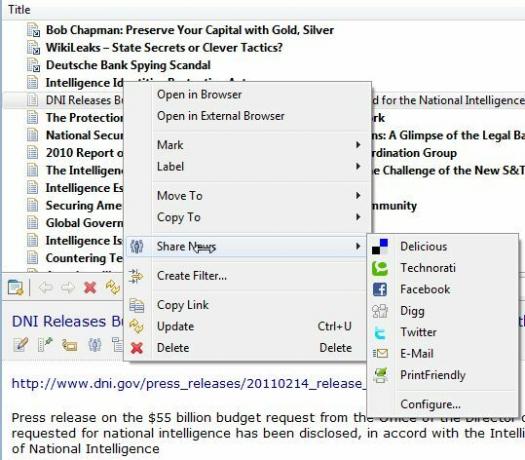
Mærkning er sandsynligvis den hurtigste måde at organisere de nyhedshistorier, du vil komme tilbage til senere. Når du klikker på “mærkede nyheder”Til venstre ser du alle de emner, du har mærket, sorteret og farvekodet.
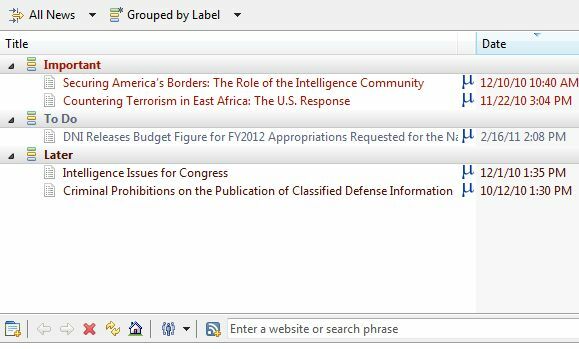
En anden dejlig funktion er, at RSS Owl har en indbygget webbrowser, så du ikke behøver at åbne et separat browservindue for at se links eller for at se den fulde version af feedelementer, der er forkortet. Du skal indstille dette under "Browser”I menuindstillingen Præferencer. Vælg at standard til den integrerede browser.
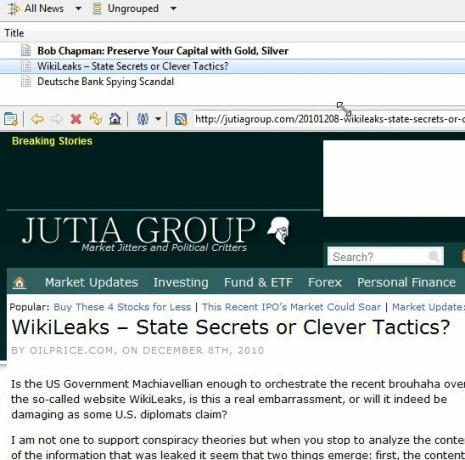
Layoutet på hovedsiden er også rigtig godt designet, da det slet ikke er kompliceret, men alligevel kan du hoppe omkring fra emne til emne ved hjælp af en cool fanebaseret tilgang, der ligner populære webbrowsere som Firefox og Chrome. Du kan også hurtigt administrere hver titel ved at trykke på knapperne øverst for at mærke, klæbe eller dele dem.
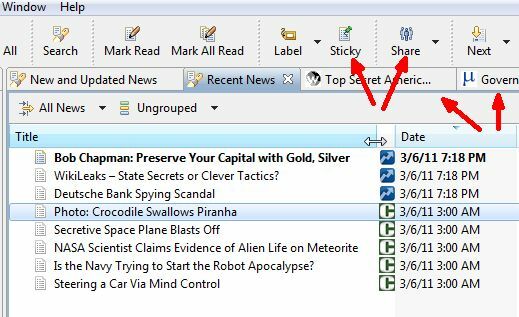
Jeg tænker på alle valgmulighederne for desktop RSS-læsere derude, RSS ugle skiller sig virkelig ud som en leder. I det mindste er det den første læser, jeg har fundet, der holder med mit urolige sind og mangel på tid. Det er dejligt at have en læser, der gør det meste af arbejdet for dig, og på den måde passer RSS-ugle-læseren bestemt til regningen.
Har du prøvet RSS-ugle-læser? Del dine tanker om fordele og ulemper ved denne læser sammenlignet med de andre, du har prøvet. Del din indsigt i kommentarfeltet nedenfor.
Ryan har en BSc-grad i elektroteknik. Han har arbejdet 13 år inden for automatisering, 5 år inden for it, og er nu en applikationsingeniør. En tidligere administrerende redaktør for MakeUseOf, han har talt på nationale konferencer om datavisualisering og har været vist på nationalt tv og radio.